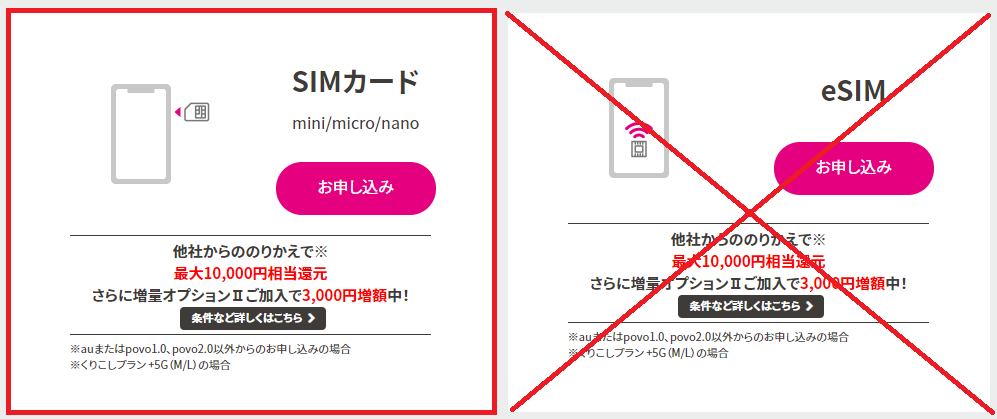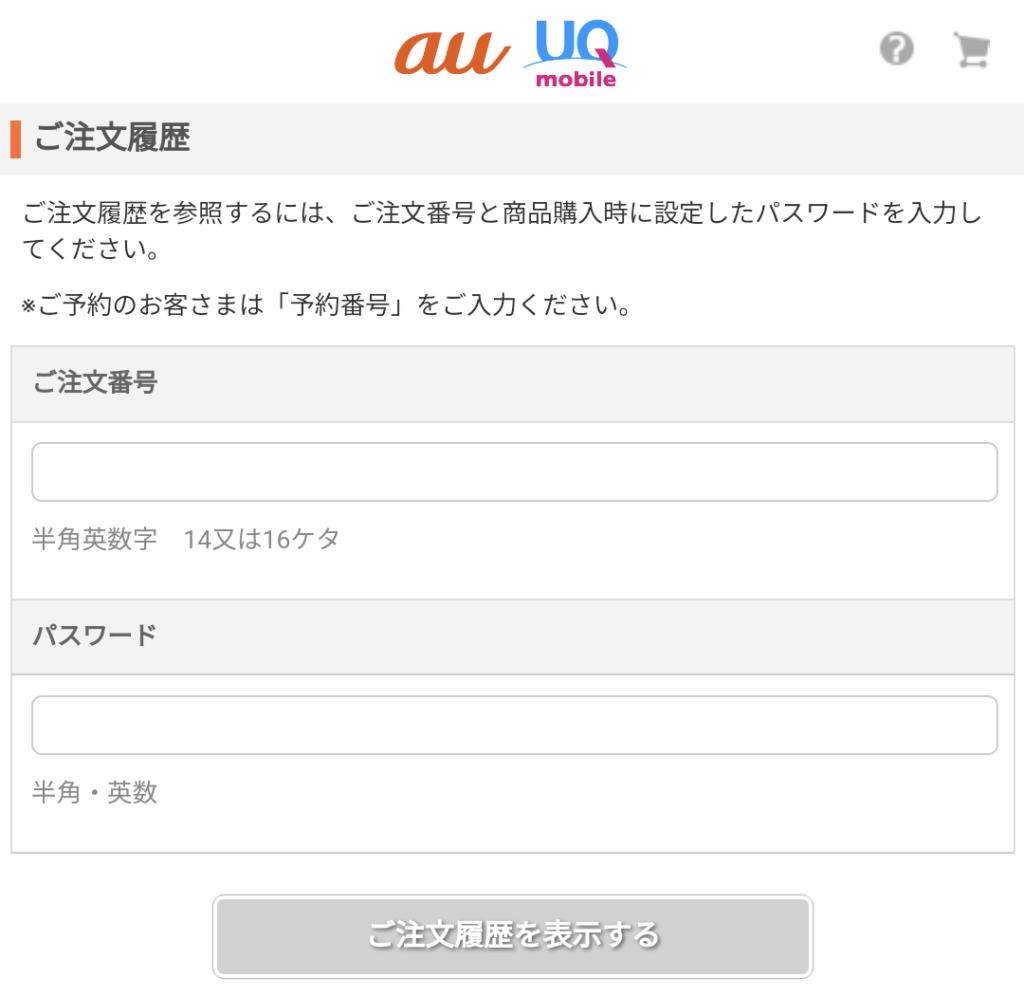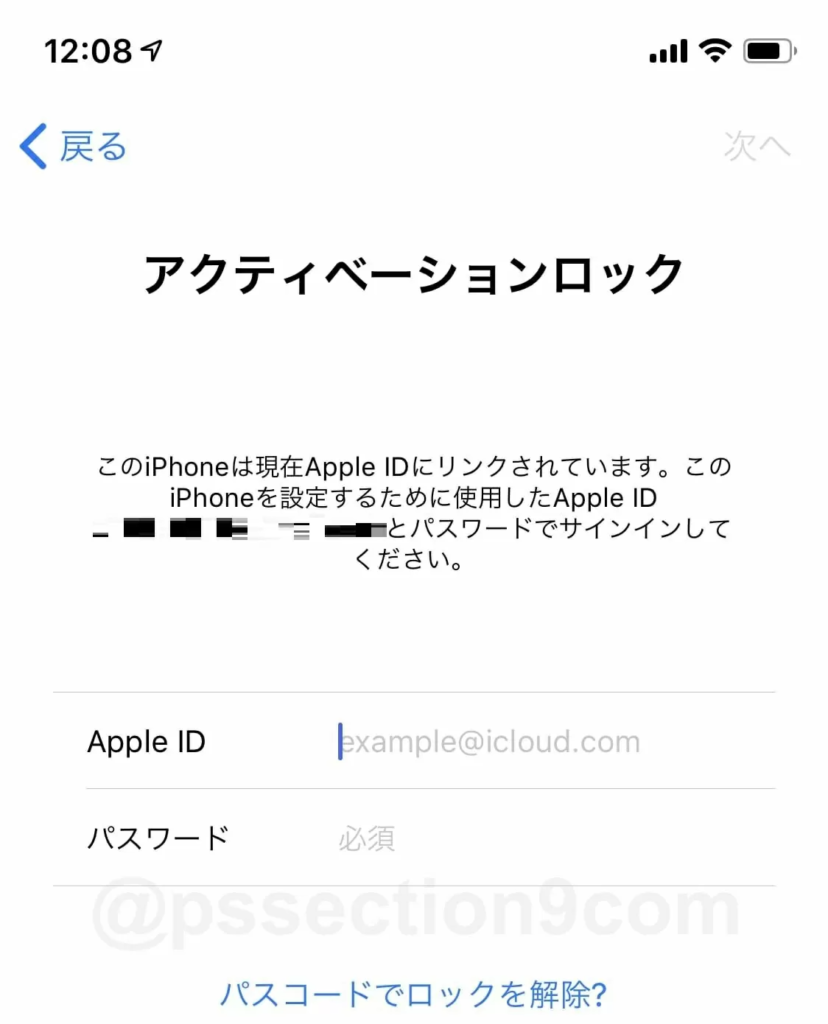UQモバイルでiPhone 8, iPhone 8 Plusは使える?使えない?iPhoneを使う方法や乗り換え手順を解説。
【UQmobile×当サイトコラボキャンペーン】クーポン番号入力+他社から乗り換え(MNP)でSIMのみ契約して条件を満たすとau PAY残高最大20,000円相当還元!
期間中、以下の①②③の条件を満たすと最大20,000円相当(不課税) au PAY 残高に還元されるUQ mobile×当サイトコラボキャンペーンが実施中です!au PAY残高は回線切替え完了の翌月下旬以降に還元されます。
- ①他社から乗り換え(MNP)でSIMカードまたはeSIMのみ契約
- ②「トクトクプラン」「コミコミプラン」「ミニミニプラン」のいずれかを契約して、増量オプションに加入する
- ③契約の際に6桁のクーポン番号【3MP062】を入力
| 加入プラン | 増量オプションⅡ | au PAY 残高還元 (不課税) |
|---|---|---|
| トクトクプラン コミコミプラン | 加入あり | 20,000円 |
| ミニミニプラン | 加入あり | 10,000円 |
- 新規契約、またau/povoからの乗り換えは対象外
- クーポン適用時は、UQ mobile SIMデビューキャンペーンの併用不可
- ミニミニプランのご契約の場合は10,000円相当還元
- 申し込みの際は必ずクーポンコードを入力してください

UQモバイルオンラインショップの申込画面の途中に「クーポンの利用」があります。ここでクーポン番号を入力して【適用】を押して「UQOLSアフィリエイトクーポン」が表示されれば適用完了です。
UQモバイルでiPhone 8/iPhone 8 Plusは使える?使えない?
使えます。SIMカードのみ対応、データ通信・音声通話・SMS送受信・テザリングが利用可能
| データ通信 | 音声通話 SMS | テザリング | |
| SIMフリー版 iPhone 8/8 Plus | ○ | ○ | ○ |
| ドコモ版 iPhone 8/8 Plus | ○ | ○ | ○ |
| au版 iPhone 8/8 Plus | ○ | ○ | ○ |
| ソフトバンク版 iPhone 8/8 Plus | ○ | ○ | ○ |
SIMフリー版/ドコモ版/au版/ソフトバンク版iPhone 8, iPhone 8 Plusは、UQモバイルのSIMを挿しても音声通話・データ通信・テザリングが可能です。
2018年10月31日より、すべてのiPhoneでテザリングができるようになっています。また、テザリングを利用するための月額料金は無料です。
一昔前までは、「UQモバイルに乗り換えるとiPhoneでテザリングができない!」と怒っておられる方もいらっしゃいましたが、今はテザリングOKです。
iPhone 8/8 Plusは5G非対応
iPhone 8, iPhone 8 Plusは5G非対応です。
料金プランやSIMカードが5Gに対応していたとしても、スマホが対応していない場合は5Gで通信することはできません。
iPhone 8/8 PlusはeSIM非対応
iPhone 8, iPhone 8 PlusはeSIMに対応していません。
eSIMに対応していないiPhoneにeSIMをインストールして使うことはできません。物理SIMカードを契約してください。
UQモバイルで提供されている有料メールアドレス「○○○@uqmobile.jp」が利用可能
iPhone 8, iPhone 8 Plusは、UQモバイルで有料で提供されているメールアドレス「○○○@uqmobile.jp」が利用可能です。
Gmailなどのフリーメールも問題なく利用可能です。
iPhone 8, iPhone 8 PlusはiOS 16までのサポートなので注意
iPhone 8, iPhone 8 PlusはUQモバイルで使えますが、もともとiPhone 8およびiPhone 8 PlusはiOS 16までのサポートとなり、iOS 17以降にアップデートできません。
そのため動作確認情報のOSバージョンがiOS 16.6で止まっています。(2024年7月時点)
このことを承知して使うのは問題ありませんが、最新のiOSを求めるのであれば新しいiPhoneを購入することをオススメします。
UQモバイルでは新品iPhone 13や新品iPhone SE(第3世代)、au Certified iPhone(au認定中古品iPhone)を販売しています。UQモバイルの回線とiPhoneをセットで契約すれば、最大22,000円割引になるのでぜひとも検討してみてください。
キャリアで購入したiPhone 8/iPhone 8 PlusはSIMロック解除は必要?
| データ通信 | |
| SIMフリー版 iPhone 8 iPhone 8 Plus | SIMフリーなので不要 |
| ドコモ版 iPhone 8 iPhone 8 Plus | SIMロック解除が必須 |
| au版 iPhone 8 iPhone 8 Plus | SIMロック解除不要だが、 SIMロック解除を強く推奨 |
| ソフトバンク版 iPhone 8 iPhone 8 Plus | SIMロック解除が必須 |
SIMフリー版はもちろんUQモバイルのSIMが利用可能
- SIMフリー版iPhone 8, iPhone 8 Plus
にUQモバイルのSIMカードを入れて利用するときは、もちろん何もしなくてもUQモバイルのSIMカードが利用できます。
ドコモ版/ソフトバンク版は、UQモバイル契約前にSIMロックの解除が絶対に必要
- ドコモ版iPhone 8, iPhone 8 Plus
- ソフトバンク版iPhone 8, iPhone 8 Plus
に、UQモバイルのSIMカードを入れて利用する場合は、UQモバイルを契約する前にiPhoneのSIMロック解除が絶対に必要です。
UQモバイルを契約する前に、My docomoやMy SoftBankでiPhoneのSIMロックを解除してください。
SIMロックを解除していないドコモ版/ソフトバンク版/ワイモバイル版iPhoneにUQモバイルのSIMカードを入れても、「SIMが無効です」と表示されます。
au版はもUQモバイル契約前にSIMロック解除を強く推奨
2017年8月1日以降にauから販売されているスマホは、SIMロック解除不要でUQモバイルのSIMカードが利用できます。
iPhone 8, iPhone 8 Plusは、2017年8月1日以降に発売されているので、SIMロックを解除しなくてもUQモバイルのSIMカードが利用できます。
ただし、私はUQモバイルを契約する前にiPhoneのSIMロック解除を強く推奨します。
SIMロック解除を推奨する理由
auのiPhone 8, iPhone 8 Plusは、SIMロックを解除すればau回線だけでなく、ドコモ回線/ソフトバンク回線/楽天回線にも対応します。
将来UQモバイルからワイモバイル、楽天モバイルなどの他社に乗り換えたくなったときにスムーズに乗り換えられます。
auを解約した後にSIMロック解除をしようとすると面倒なので、auを解約しているうちにSIMロックを解除しましょう。
UQモバイルのSIMカードを申し込むときの手順
【事前準備】au IDを求められるタイミングを把握しておく
ドコモ/ahamo、povo2.0、ソフトバンク/ワイモバイル/LINEMO、楽天モバイル、格安SIMからUQモバイルに乗り換えるときは、「au IDをお持ちでない方」を選んでも申し込めます。
au本家/povo1.0からUQモバイルに乗り換えるときは、UQモバイル申し込み時にau IDでのログインを求められます。
| 今契約している 携帯電話会社/格安SIM | SIMカードのみ契約するとき |
| ドコモ ahamo | 「au IDをお持ちでない方」を 選んでも申し込める |
| povo2.0 | 「au IDをお持ちでない方」を 選んでも申し込める |
| ソフトバンク ワイモバイル LINEMO | 「au IDをお持ちでない方」を 選んでも申し込める |
| 楽天モバイル | 「au IDをお持ちでない方」を 選んでも申し込める |
| 格安SIM | 「au IDをお持ちでない方」を 選んでも申し込める |
| au本家 povo1.0 | 申し込み時に au IDでのログインが必須 |
au IDはPCメールアドレス(GmailやYahoo!メールなど)を使って作成できますよ
au IDは携帯電話番号を使わないと新規作成できないと思われがちですが、実はPCメールアドレスを使ってau IDを作成できるんです。
PCメールアドレスを使ってau IDの登録するとき、携帯電話番号の入力は求められません。2段階認証もメールアドレスに届きます。
新規登録 | au IDにアクセスして、au/UQ mobile携帯電話をご契約していない方の「PCでメールアドレスを利用してau ID登録」を選択して、au IDを作成してください。
au IDをPCメールアドレスで作成後、UQモバイルオンラインショップにアクセスすると、自動でau IDにログインした状態でUQモバイルの申し込みが進んでいきますよ。
au PAYアプリをインストールしてログインするときも、PCメールアドレスで作成したau IDでログインできます。ご安心ください。
【手順①】キャリア版iPhoneはSIMロック解除手続きを実施する
キャリアで購入したiPhoneをUQモバイルで使うなら、UQモバイルを契約する前のiPhoneのSIMロック解除手続きをしてください。
キャリアから販売されているiPhone 12シリーズまで/iPhone SE(第2世代)までの機種は、SIMロックあり状態で販売されていたため、SIMロック解除手続きが絶対に必要です。
iPhone 13シリーズ以降/iPhone SE(第3世代)以降の機種は、全キャリアでSIMロックなしのSIMフリー状態で販売されているため、SIMロック解除手続きは不要です。
楽天モバイルのiPhoneは、発売時期に関わらずSIMロックなしのSIMフリー状態で販売されています。SIMロック解除手続きは不要です。
【手順②】今契約している携帯電話会社や格安SIMで、MNP予約番号を発行する(乗り換え時のみ)
ドコモ/ahamo、povo2.0、ソフトバンク/ワイモバイル/LINEMO、楽天モバイル、その他格安SIMからUQモバイルに乗り換えるときは、MNP予約番号を発行してください。
au本家/povo1,0からUQモバイルに乗り換えるときは、MNP予約番号は発行しないでください。
MNP予約番号の有効期限は発行当日を含めて15日間です。UQモバイル公式オンラインショップで申し込むときは、MNP予約番号の発行日から5日以内に申し込んでください。
MNPワンストップ対応事業者からUQモバイルに乗り換える場合は、MNP予約番号の発行不要で申し込めます。MNPワンストップ対応事業者は以下の通り。
- ドコモ/ahamo
- povo2.0
- ソフトバンク/ワイモバイル/LINEMO
- 楽天モバイル
- 楽天モバイル(ドコモ回線・au回線)
- LINEモバイル
- IIJmio、mineo、NUROモバイル、BIGLOBEモバイル
- イオンモバイル、日本通信SIM・b-mobile
- ジャパネットたかた通信サービス
- センターモバイル、LPモバイル等
【手順③】必要なものを用意してUQモバイルのSIMカードを申し込む
クレジットカード、本人確認書類、メールアドレス、MNP予約番号などの契約に必要なものを用意して、UQモバイル公式オンラインショップからSIMカードを申し込んでください。
申し込み及び本人確認終了後、本人確認書類に記載された住所宛に最短即日でSIMやスマホが発送されます。
契約方法について
| 今契約している 携帯電話会社/格安SIM | 選択する契約方法 |
| 新規契約 | 新規ご契約 |
| ドコモ | 他社から乗りかえ(MNP) |
| ahamo | 他社から乗りかえ(MNP) |
| povo2.0 | 他社から乗りかえ(MNP) |
| ソフトバンク | 他社から乗りかえ(MNP) |
| ワイモバイル | 他社から乗りかえ(MNP) |
| LINEMO | 他社から乗りかえ(MNP) |
| 楽天モバイル | 他社から乗りかえ(MNP) |
| 格安SIM | 他社から乗りかえ(MNP) |
| au本家 povo1.0 | au/povo1.0から乗りかえ |

他社から乗りかえ(MNP)選択時は、「MNPお手続きにあたって」画面が表示されます。
MNP予約番号を発行している場合は「MNP予約番号をお持ちのお客さま」、MNPワンストップを利用する場合は「MNP予約番号をお持ちでないお客さま」を選択してください。

「MNP予約番号をお持ちのお客さま」を選択すると、MNP予約番号、現在利用中の他社携帯電話番号、MNP予約番号有効期限の入力欄が表示されます。

「MNP予約番号をお持ちでないお客さま」を選択するとMNPワンストップでの手続きになります。当てはまるものを選択してMNPワンストップ手続きを完了させてください。
UQモバイルのSIMカードが手元に届いて開通までの手順
【手順①】SIMカードが届き次第、WEBサイトまたは電話で回線切替を行う(乗り換え時のみ)
今契約している携帯電話会社からUQモバイルの回線に切り替えるために、WEBサイト上で回線切替を行う必要があります。
回線切替手続きはWEBサイトまたは電話で受け付けていますが、WEBサイトのほうが受付時間が長く、切り替えにかかる時間も短いのでWEBサイトがオススメです。
- UQモバイル申し込み時に送られてきた「ご注文内容の確認」メール内に記載されている「ご注文番号」と、UQモバイル申し込み時に入力した「ご注文内容確認用パスワード」を用意する
- 注文履歴表示ログイン分岐にアクセス
- 「UQ mobileオンラインショップ」の方をタップする
- 「ご注文番号の入力へ進む」ボタンを押す
- ご注文番号と商品購入時に設定したパスワードを入力して、「ご注文履歴を表示する」を選択
- ご注文履歴確認画面の「回線を切り替える」ボタンを押す
- 30分程度で回線切替完了(実際は数分程度で完了します)
「UQ mobileオンラインショップ」の方を選択して、「ご注文番号の入力へ進む」をタップしてください。
「ご注文番号」は、UQモバイル申込完了後に送られてくる「ご注文内容確認」メール内に記載されています。
パスワードは、UQモバイル申し込み時に設定した「ご注文内容確認用パスワード」です。
【手順②】SIMカードを「nanoSIM」サイズに切り取り、iPhoneにSIMカードを入れる
UQモバイルのマルチSIMを「nanoSIM」サイズに切り取って、iPhoneにUQモバイルのSIMカードを入れて、iPhoneの電源をオンにしてください。
UQモバイルのSIMカードは、1枚のSIM台紙から、①標準SIM、②microSIM、③nanoSIMの3つのサイズに切り取ることができます。
iPhoneのSIMサイズは「nanoSIM」です。nanoSIMは一番小さいサイズなので、切り取りに失敗することは絶対にありません。
iPhoneにSIMカードを入れてiPhneの電源をオンにすると、iPhoneのアクティベーション(Apple IDとパスワードの入力)を求められることがあります。
アクティベーションを求められた場合は、画面の指示に従ってApple IDとパスワードを入力してサインインしてください。サインイン後にホーム画面が表示されるとアクティベーション完了です。
アクティベーションが完了したら、必ずiPhoneを再起動させてください。再起動をしないと通話が終了しないバグに遭遇する可能性があります。
【手順③】他社APN構成プロファイルの確認・削除
もしもUQモバイルの前に、
- ワイモバイル
- IIJmio
- mineo
- BIGLOBEモバイル
- OCNモバイルONE
などの他社格安SIMを利用していて、iPhoneに他社APN構成プロファイルをインストールしている場合は削除してください。
他社APN構成プロファイルのせいで、「○○からUQモバイルに乗り換えたらiPhoneが繋がらない!データ通信できない」と言う人が結構多いです。
APN構成プロファイルの削除手順
- 「設定」→「一般」をタップ→「VPNとデバイス管理」または「プロファイルとデバイス管理」をタップ
- 他社のAPN構成プロファイルをタップ
- 「プロファイルを削除」をタップ
- パスコードの入力を求められた場合は、画面に従って入力
- 「削除」を選して削除完了
【手順④】iPhoneにUQモバイルのAPN構成プロファイルのインストールを行う(機種によっては不要)
iPhoneのiOSバージョンやキャリア設定アップデートが最新状態であれば、UQモバイルのAPN設定が自動で完了し、APN構成プロファイルインストール不要で利用できる可能性があります。
iPhoneにUQモバイルのSIMカードを入れた後に機内モードをオン・オフしてみて、iPhoneの画面上部が「UQ mobile」「UQ mobile 4G」「UQ mobile 5G」となっていれば、APN設定は不要です。
表示されない場合は、iPhoneのSafariやChromeなどのブラウザアプリからUQモバイルのAPN構成プロファイルの配布ページにアクセスして、UQモバイルのAPN構成プロファイルをインストールしてください。
【手順⑤】発信用テスト番号(111)に電話して利用開始
iPhoneで発信テストをします。
111(通話料無料)に発信して、「接続試験は終了です、ありがとうございました。」とアナウンスが聞こえましたら正常終了です。
Wi-Fiをオフにして、SafariやChromeなどのブラウザアプリで適当なWEBサイトにアクセスし、UQモバイル回線を使ってデータ通信ができることも確認しておきましょう。
【おまけ】事前に知ってトラブル回避!「UQモバイルが開通しない」ときにチェックする設定
- キャリア版iPhoneのSIMロック解除が完了しているか
- UQモバイルのAPN構成プロファイルをインストールしているか
- UQモバイルのAPN構成プロファイルをいったん削除して、もう一度インストールしてみたか?
- UQモバイルではない、他社のAPN構成プロファイルがiPhoneにインストールされていないか?←ほとんどの人はこれが原因でUQモバイルに繋がりません
- UQモバイルで回線切り替え手続きは完了しているか?MNP有効期限は大丈夫か?再取得が必要ではないか?
- iPhoneの再起動をしてみたか?
- iPhoneでモバイルデータ通信がオフになっていないか?
- iPhoneで機内モードをオン・オフしてみたか?機内モードがオンにしたままになっていないか?
- 発信用テスト番号111(通話料無料)に電話したか?
【UQmobile×当サイトコラボキャンペーン】クーポン番号入力+他社から乗り換え(MNP)でSIMのみ契約して条件を満たすとau PAY残高最大20,000円相当還元!
期間中、以下の①②③の条件を満たすと最大20,000円相当(不課税) au PAY 残高に還元されるUQ mobile×当サイトコラボキャンペーンが実施中です!au PAY残高は回線切替え完了の翌月下旬以降に還元されます。
- ①他社から乗り換え(MNP)でSIMカードまたはeSIMのみ契約
- ②「トクトクプラン」「コミコミプラン」「ミニミニプラン」のいずれかを契約して、増量オプションに加入する
- ③契約の際に6桁のクーポン番号【3MP062】を入力
| 加入プラン | 増量オプションⅡ | au PAY 残高還元 (不課税) |
|---|---|---|
| トクトクプラン コミコミプラン | 加入あり | 20,000円 |
| ミニミニプラン | 加入あり | 10,000円 |
- 新規契約、またau/povoからの乗り換えは対象外
- クーポン適用時は、UQ mobile SIMデビューキャンペーンの併用不可
- ミニミニプランのご契約の場合は10,000円相当還元
- 申し込みの際は必ずクーポンコードを入力してください

UQモバイルオンラインショップの申込画面の途中に「クーポンの利用」があります。ここでクーポン番号を入力して【適用】を押して「UQOLSアフィリエイトクーポン」が表示されれば適用完了です。